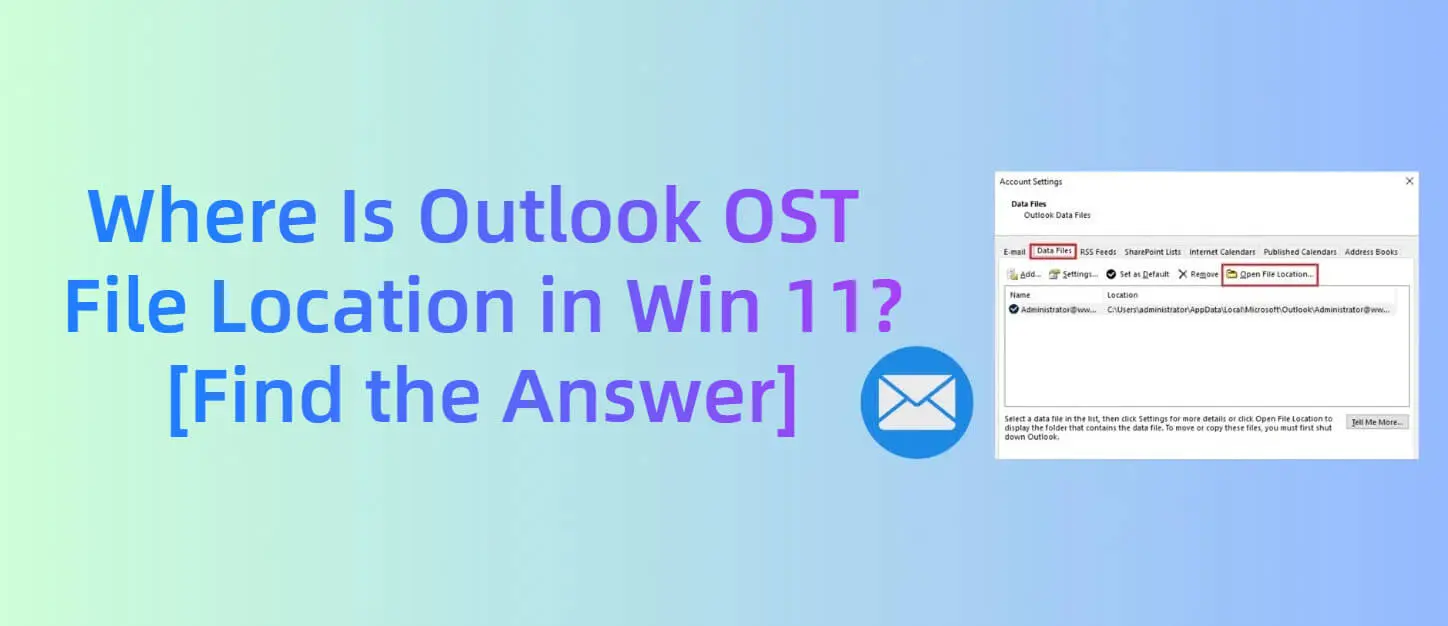如何在 Windows 11 中搜索大文件:综合指南
有时,我们的计算机会因大文件而变得混乱。如果您使用的是 Windows 11 并且想知道如何找到这些占用空间的文件,这非常简单。通过使用文件资源管理器搜索功能和一些简单的排序选项,您可以快速找到大文件并决定如何处理它们。
在本节中,我们将逐步介绍在 Windows 11 中搜索大文件的步骤。您将学习如何使用内置工具来查找那些占用存储空间的大文件。
第 1 步:打开文件资源管理器
首先,通过单击任务栏中的文件夹图标打开文件资源管理器。
当您打开文件资源管理器时,就像打开壁橱门一样。您可以看到计算机上的所有文件和文件夹。
推荐阅读:如何在 Windows 11 中搜索文件:综合指南
第 2 步:转到“这台电脑”
导航到左侧边栏上的“此电脑”。
选择“此电脑”可以让您搜索整个计算机,而不仅仅是一个文件夹。这使您可以全面查看所有文件。
第 3 步:使用搜索栏
在右上角的搜索栏中输入“大小:>1GB”。
通过键入此内容,您将告诉 Windows 查找大于 1 GB 的文件。您可以通过用不同的数字替换“1GB”或“500MB”等度量来调整大小。
第四步:等待结果
稍等片刻,Windows 将显示搜索结果。
搜索可能需要一些时间,尤其是当您有大量文件时。要有耐心,让 Windows 完成它的任务。
第 5 步:对结果进行排序
单击“大小”列标题可按文件大小对结果进行排序。
按大小排序可以更轻松地查看哪些文件最大。然后,您可以决定保留哪些内容以及删除或移动哪些内容。
完成这些步骤后,您将获得计算机上最大文件的列表。您可以查看这些文件并决定是否需要所有这些文件。删除或移动其中一些文件可以释放大量空间。
在 Windows 11 中搜索大文件的提示
以下是一些额外的提示,可帮助您更有效地查找和管理大文件。
- 使用不同大小的过滤器(例如“大小:>500MB”或“大小:>2GB”)来优化您的搜索。
- 定期检查大文件以保持计算机平稳运行。
- 查找可能占用不必要空间的重复大文件。
- 使用外部驱动器来存储日常不需要的文件,以节省主驱动器上的空间。
- 考虑使用磁盘清理工具来自动化该过程。
常见问题解答
在 Windows 11 上查找大文件的最快方法是什么?
使用文件资源管理器搜索“大小:>1GB”既快速又有效。
我可以使用第三方工具查找大文件吗?
是的,有一些第三方工具(例如 WinDirStat)可以帮助定位大文件。
我应该多久检查一次大文件?
最好每隔几个月检查一次,特别是当您下载或创建大量内容时。
我应该如何处理找到的大文件?
您可以删除、移动或压缩它们以节省空间。
Windows 11 是否有用于管理大文件的内置工具?
是的,文件资源管理器和磁盘清理是帮助管理大文件的内置工具。
概括
- 打开文件资源管理器。
- 转到“这台电脑”。
- 使用搜索栏“大小:>1GB”。
- 等待结果。
- 按大小排序。
结论
一旦您了解了步骤,在 Windows 11 中查找大文件就变得非常简单。通过定期检查和管理这些文件,您可以确保您的计算机保持最佳状态,而不会耗尽存储空间。无论您是进行深度清理还是只是快速检查,这些步骤都将帮助您立即找到那些占用空间的文件。
请记住,保持数字工作空间整洁与保持物理工作空间整洁同样重要。所以,现在就开始你的搜索吧!您会惊讶地发现,通过有效地查找和管理大文件,您可以释放多少空间。